Word实用功能全解析:快速提升文档处理与办公效能
- 问答
- 2025-10-27 00:34:31
- 62
Word里有个“格式刷”工具 特别省事 你选中一段文字 点一下格式刷 再刷到别的地方 样式就复制过去了 不用再手动调字体大小或颜色 但有时候会不小心刷错地方 得撤销重来。
查找替换功能也很强大 不仅能改文字 还能处理隐藏符号 比如把多余的空格一次性删光 不过要注意 替换时别把不该换的词也误改了 比如把“生活”替换成“生存” 可能让句子变得有点怪。
插入表格时 很多人习惯手动调整列宽 其实用“自动调整”选项更快捷 双击列边线就能自动匹配内容长度 但偶尔表格会突然错位 这时撤销一步再试通常能解决。
邮件合并适合批量制作通知或标签 先做好模板 再连上Excel数据源 就能生成多份文档 不过数据表头必须和模板字段严格对应 否则会提示错误。
多人协作时 用修订模式可以保留修改痕迹 不同人的批注用不同颜色显示 但最后记得接受或拒绝更改 否则文档会留着一堆标记。
偶尔保存为PDF前 建议检查一下兼容性 因为某些特殊字体在别人电脑上可能显示成方框 这时候嵌入字体选项能避免问题 虽然文件会稍微大一点。
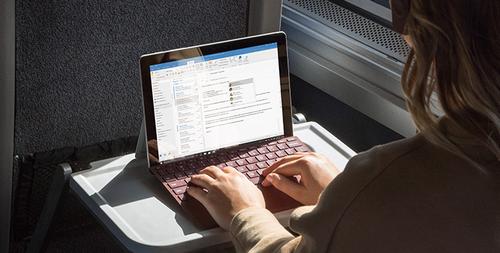
本文由韦斌于2025-10-27发表在笙亿网络策划,如有疑问,请联系我们。
本文链接:http://pro.xlisi.cn/wenda/62817.html









